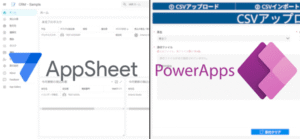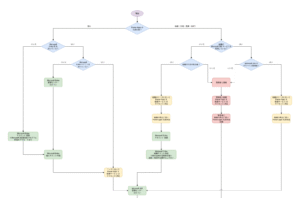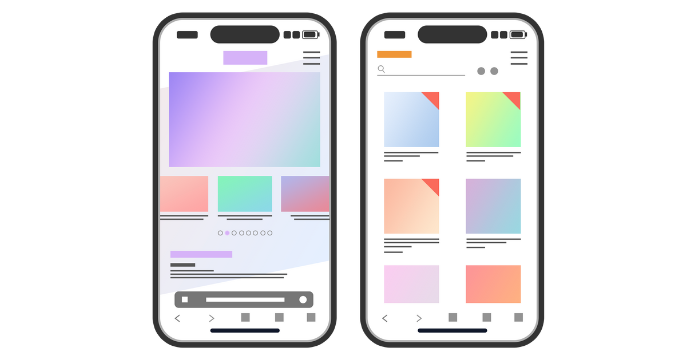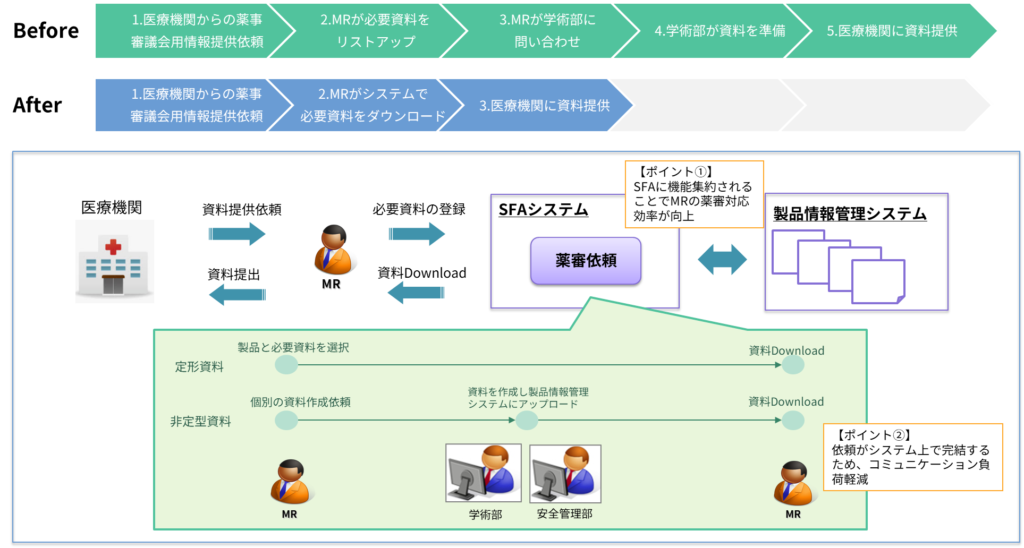Microsoft Power Platform導入マニュアル:サービス申請と初期設定
はじめに
筆者は、ソフトウェアエンジニアリングの学位を取得後、ベトナム最大のIT企業の一つにてテスターとしてキャリアをスタートいたしました。
主にマッチングサービスに関するビジネス分析、単体テスト、結合テスト、総合テストを一通り経験いたしました。
2017年にベトナムより来日し、2018年に株式会社ハイペリオンに入社いたしました。
その後、運輸管理システム開発プロジェクトおよび品質保証計画プロジェクトのメンバーとして参画するなど、品質管理のエキスパートを目指し経験を重ねております。
Microsoftは独自のサービス管理方法を採用しているため、Power Platformの利用申し込みは初心者にとって複雑に感じられるかもしれません。
そこで今回は、Power Platformの申請・購入方法と初期設定について詳しくご解説します。
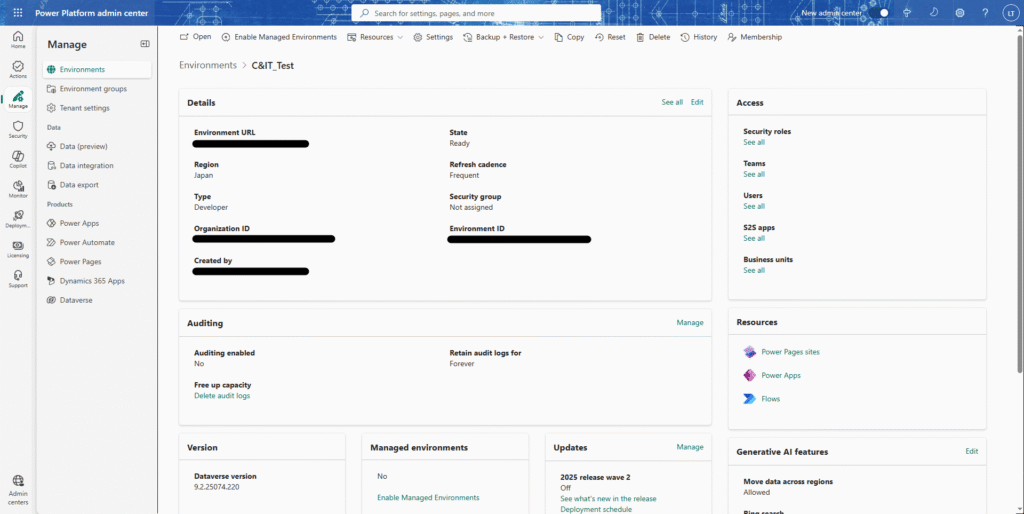
Microsoft Power Platformの申請手順
Microsoft Power Platformは、Microsoftサービスを利用する組織向けに設計されており、組織のデータやポリシーとの連携を前提としている。
このため、個人のメールアドレス(@gmail.com、@outlook.comなど)や政府機関のメールアカウント(.gov、.milなど)では登録できない。
また、Microsoftサービスとテナント連携していない組織のメールアカウントで登録しようとすると、無料プランでもエラーメッセージが表示される。
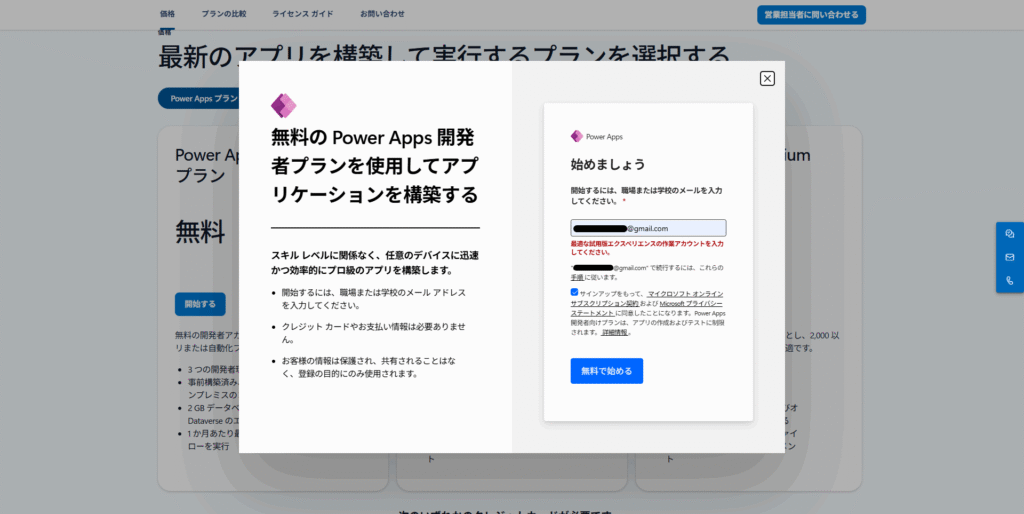
このことは、Power Platformの利用自体はMicrosoftサービス利用者に限定されるわけでも、個人ユーザーが単独で契約できないわけでもない。ただし、Microsoftテナントへのサインアップは必須。
※個人ユーザーの場合は「1人の事業主」として扱われる。
なお、政府機関や規制対象データを扱う機関向けには専用のサービスが提供されているため、政府機関のメールアドレスはサポートされていない、直接登録はブロックされる。
これを利用するには、所属組織がMicrosoft 365 Governmentプランの資格を満たしているか確認し、IT部門と連携して適切な環境を構築する必要がある。
サービス申請フローの概要
利用対象やMicrosoftサービスの利用状況、ニーズによって申請手順が異なるので、以下の流れをご参照ください。(画像をクリックすると、PDF版をダウンロード(または表示)できます。)
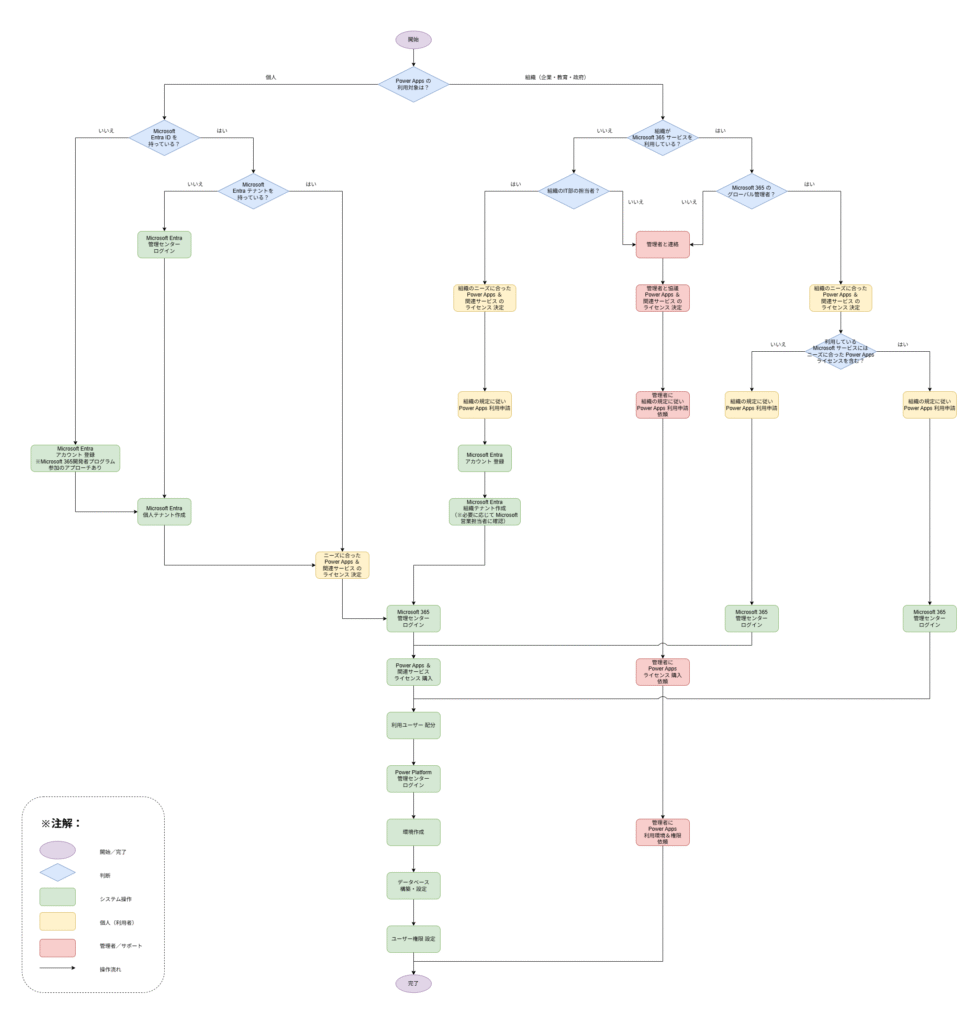
ニーズに合ったライセンスを選ぶためのポイント
ニーズに合ったライセンスを選ぶためのポイントについては、前回の記事で詳しくご紹介させていただきました。
こちらからご参考ください。
サービス申請のデモンストレーション
Microsoftテナント作成
・Microsoft Entra IDお待ちでない場合
Power Platformのサービスを初めて体験するために、テナント作成は必要。
テナントとは、組織や開発者がMicrosoftとの関係を開始する際に取得する、Microsoft Entra IDの専用インスタンス。これは、組織の単位を表し、AzureやMicrosoft 365などのサービスへのサインアップから作成される。
初回のMicrosoft Entra ID申請およびテナント準備は、Microsoftの営業担当者にご連絡いただき、案内に従ってください。
個人のMicrosoft Entra IDでは、ドメインが「—.onmicrosoft.com」という形式になる。
※【注意】Microsoft Entra IDを受け取り、テナントを作成するには、Microsoftアカウントが前提となる。
申請手順自体は無料だが、クレジットカード情報の入力が必要。
・Microsoft Entra IDお待ちの場合
※デモンストレーションでは、Microsoft Entra管理センターの英語版を使用する。
グローバル管理者権限を持つアカウントが必要。
1.以下のリンクをアクセスし、Entra IDお持ちアカウントでMicrosoft Entra管理センターをログインする
https://entra.microsoft.com/
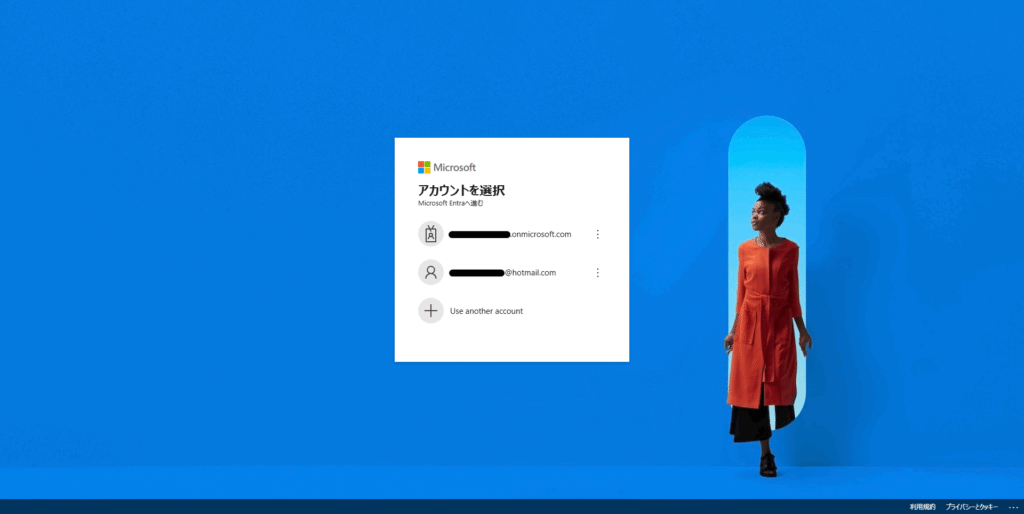
2.管理センターのメインメニュー から「Overview」/「オーバービュー」を選択する
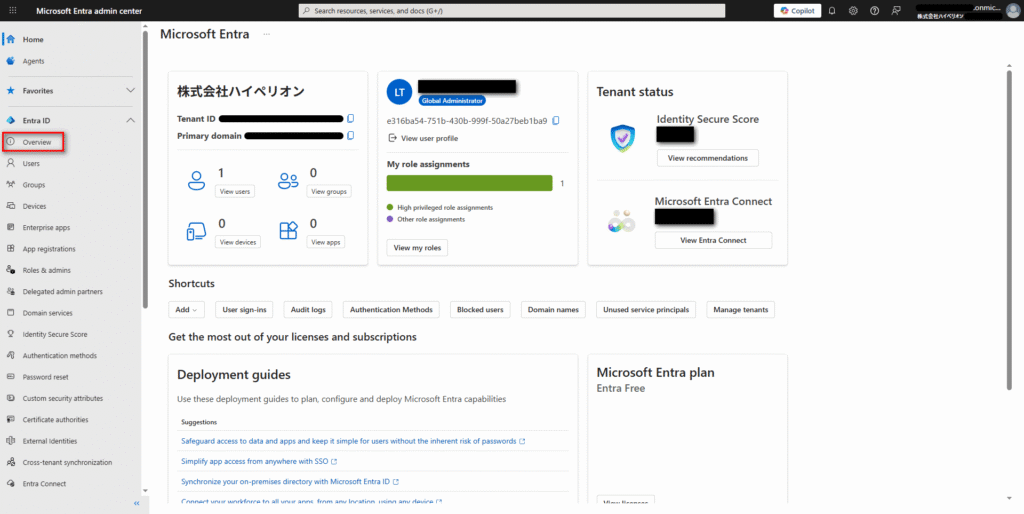
3.Overview画面で、「Manage tenants」/「テナント管理」を選択する
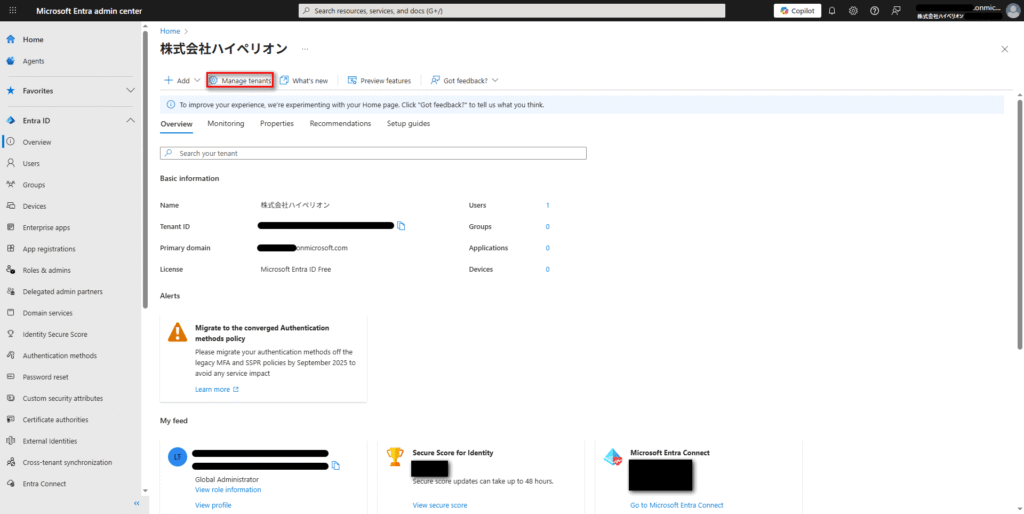
4.テナント一覧画面で、「Create」/「作成」を選択する
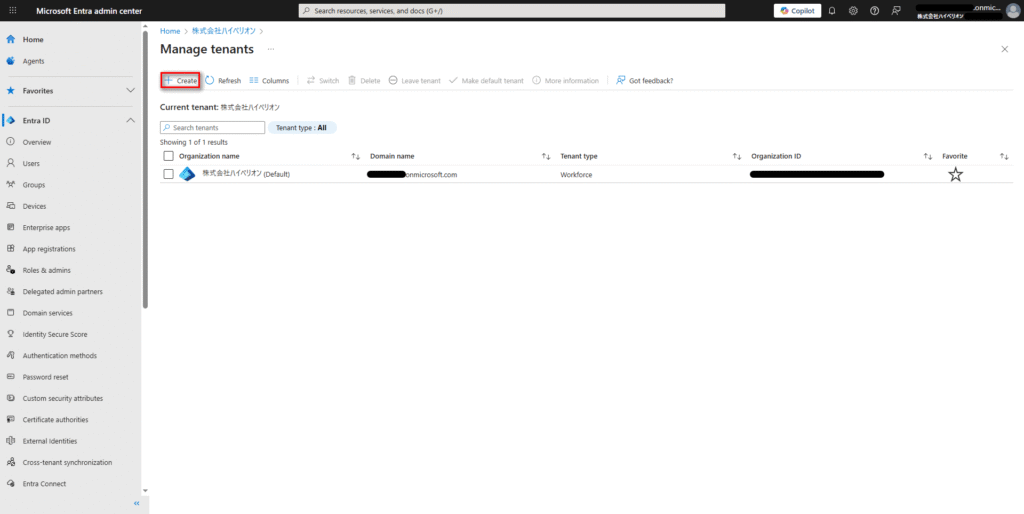
5.テナントタイプを選択し、「Continue」/「続く」を選択する
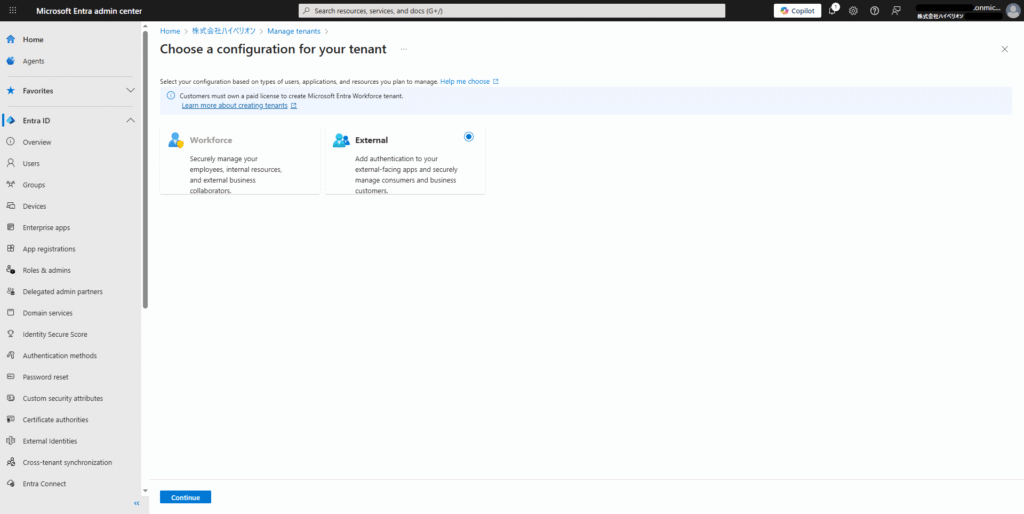
・テナントタイプ:Microsoft Entra テナント(WorkforceやExternalなど)またはAzure AD B2Cテナント
6.テナント設定情報を入力し、「Review + Create」/「レビュー + 作成」を選択した後、次のページに確認しと、「Create」/「作成」を選択するとテナントが作成される
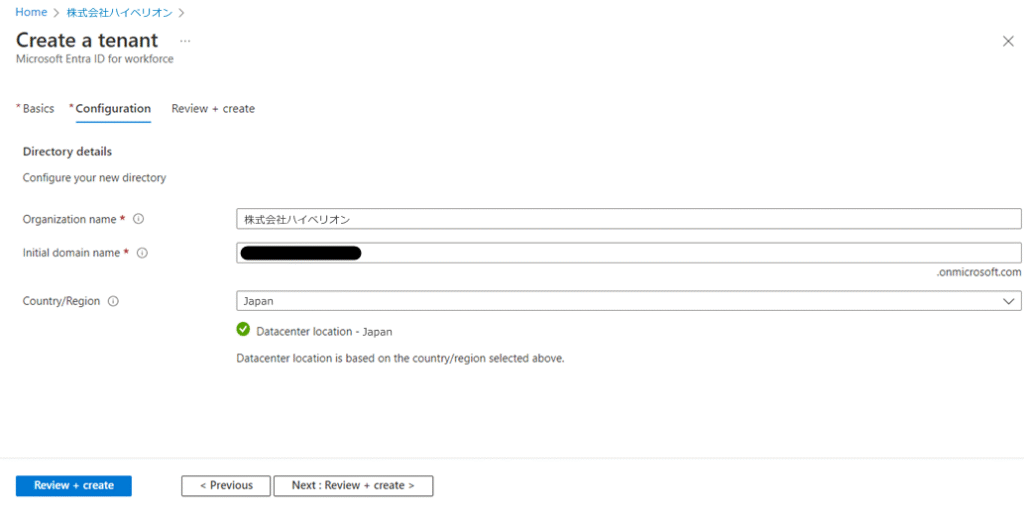
通常、テナントの設定には、以下の情報が必要となる
・組織名
・イニシャルドメイン:イニシャルドメインは「—.onmicrosoft.com」という形式で、変更や削除はできないが、
後から「hyperion.co.jp」などの組織ドメイン名にカスタマイズできる
・国または地域
ライセンス購入
※デモンストレーションでは、Microsoft 365管理センターの英語版を使用する。
なお、購入するデモ商品はMicrosoft Fabric Free(Power BIの無料バーション)。
グローバル管理者権限を持つアカウントが必要。
1.以下のリンクをアクセスし、Microsoft 365管理センターをログインする
https://admin.microsoft.com/
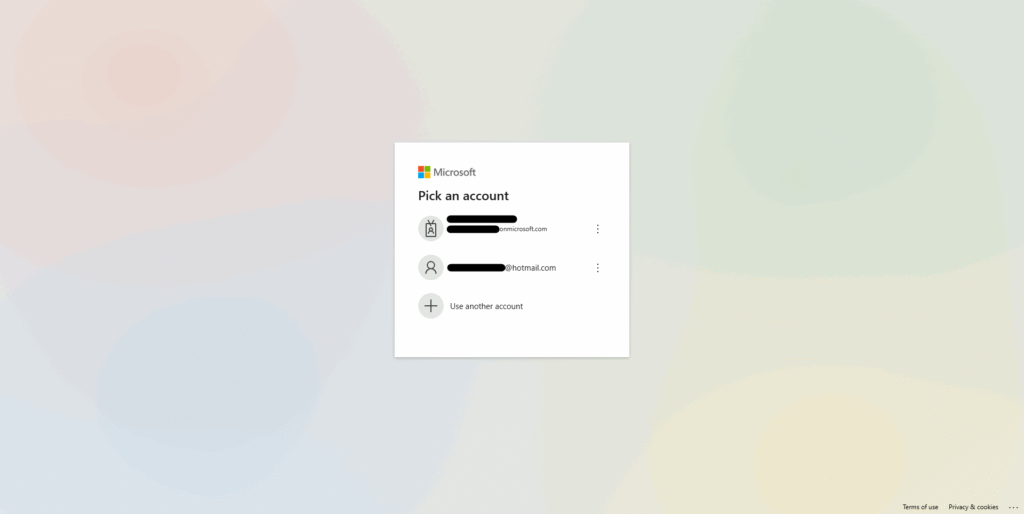
2.メインメニューで、「Marketplace」/「マーケットプレイス」を選択する
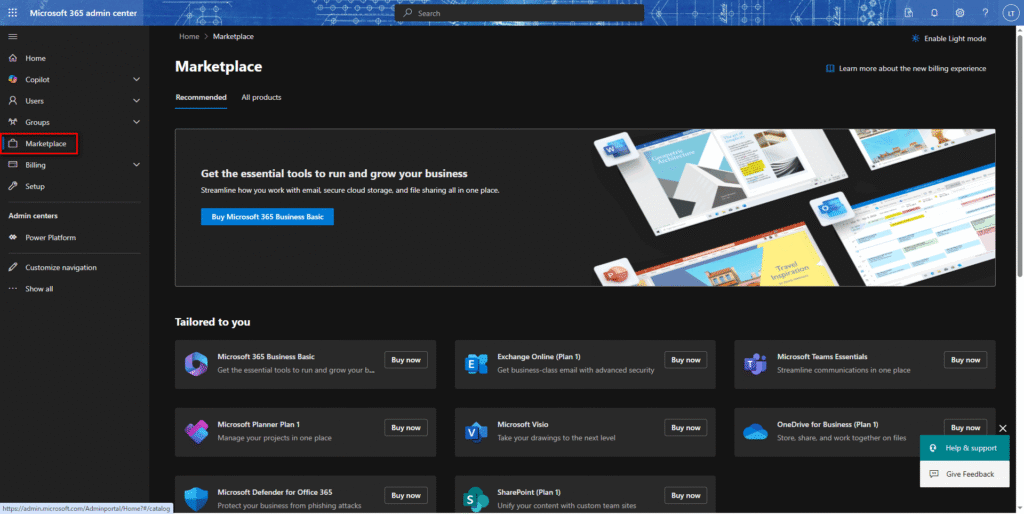
3.マーケットプレイス画面で、「All products」/「すべて商品」タブを選択する
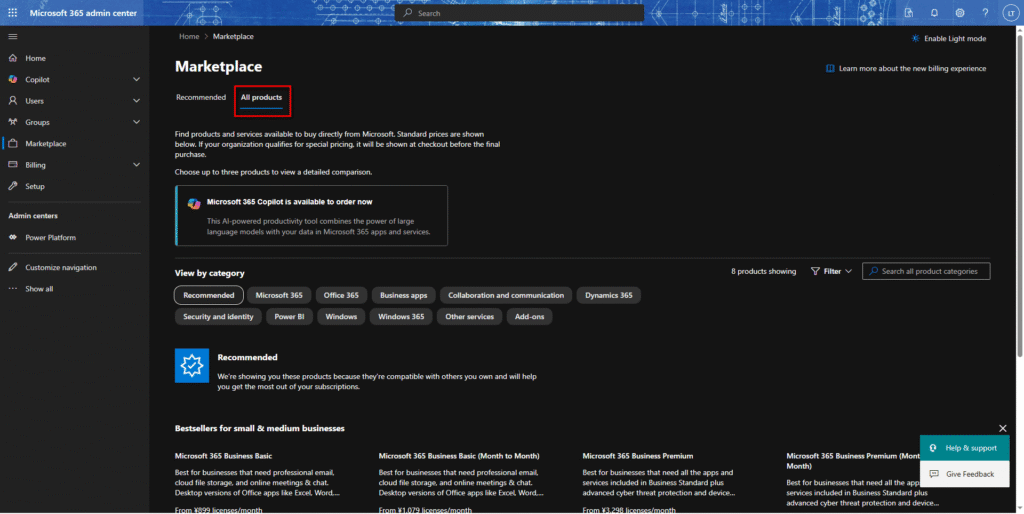
4.購入したい商品を検索し、検索結果から商品を選択する(商品の「Details」/「詳細」ボタンをクリックする)
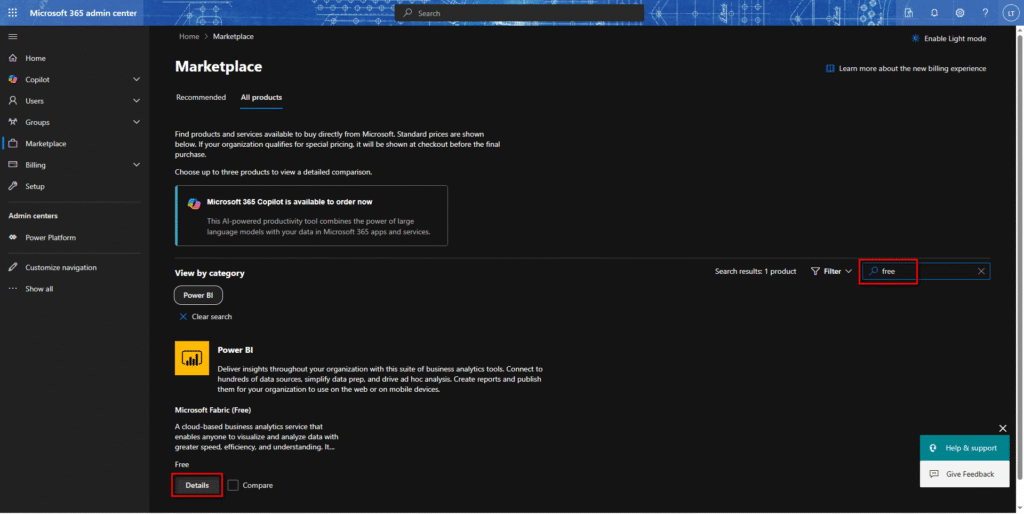
5.商品詳細画面でライセンスの数量、請求頻度を指定、「Buy」/「購入」を選択する
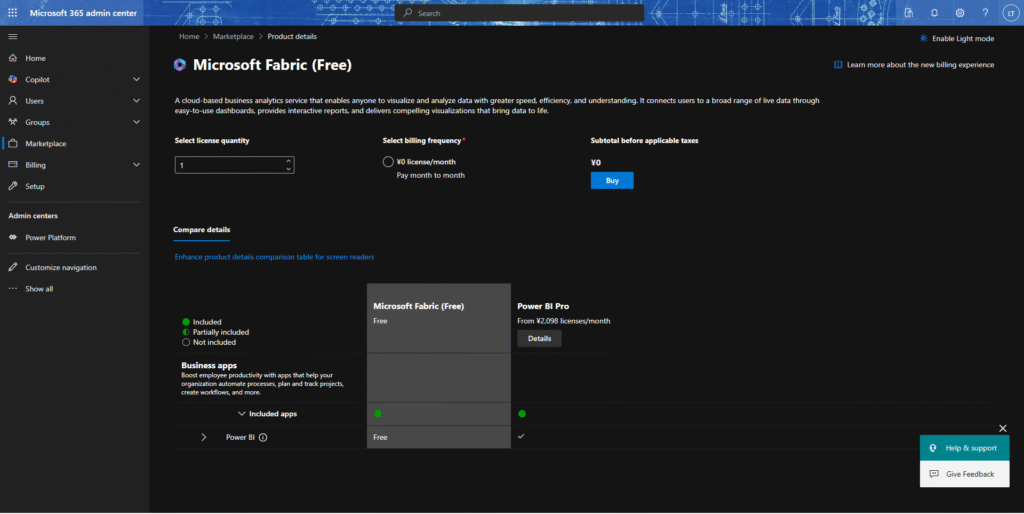
6.チェックアウト画面で、情報を確認、請求方法を指定した後、「Place order」/「注文」を選択する
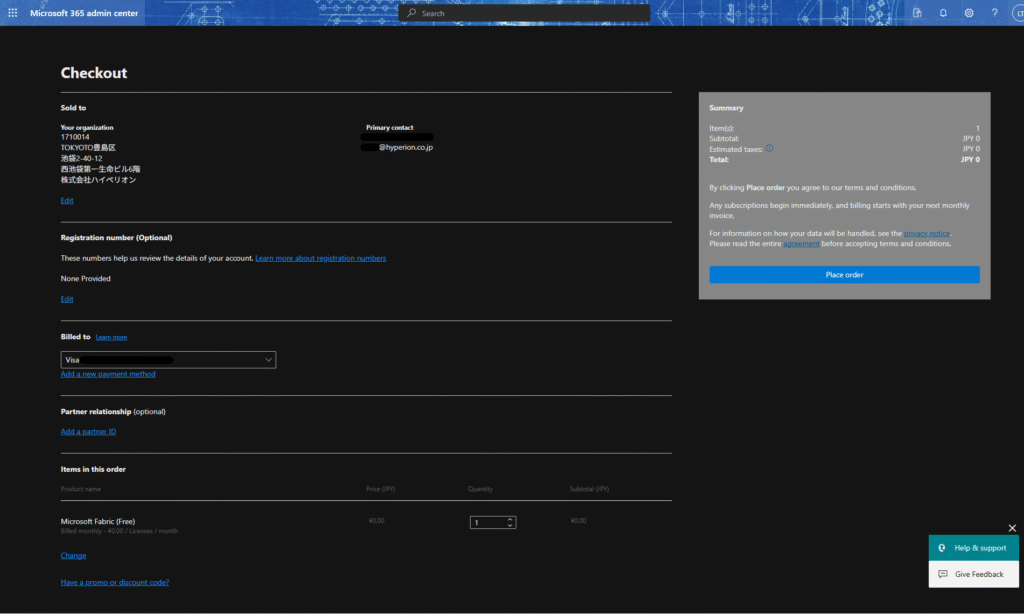
7.クレジットカードで支払うなら、銀行での本人確認が必要になる場合がある
※【注意】無料の商品の場合、支払い選択するが、購入の料金は発生しない
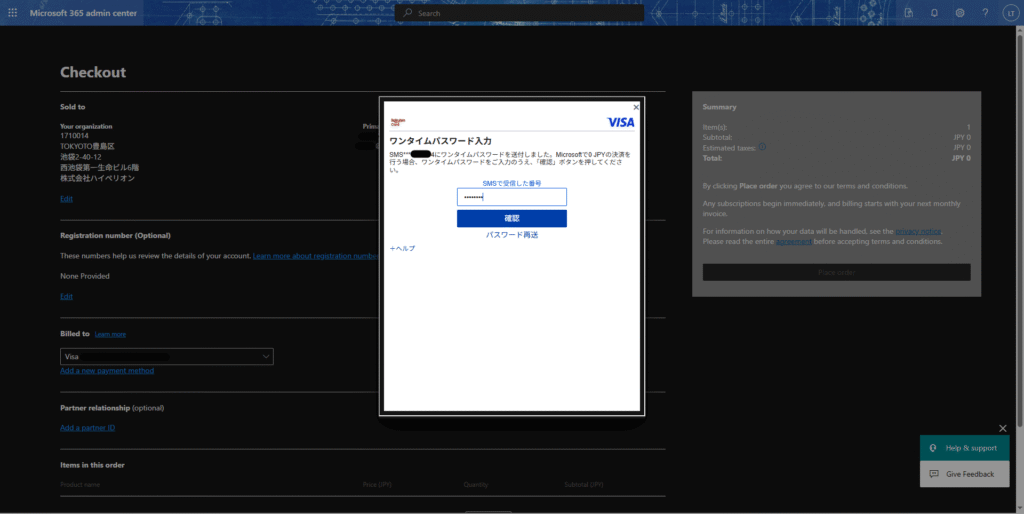
8.購入処理中はブラウザを閉じないようご注意ください
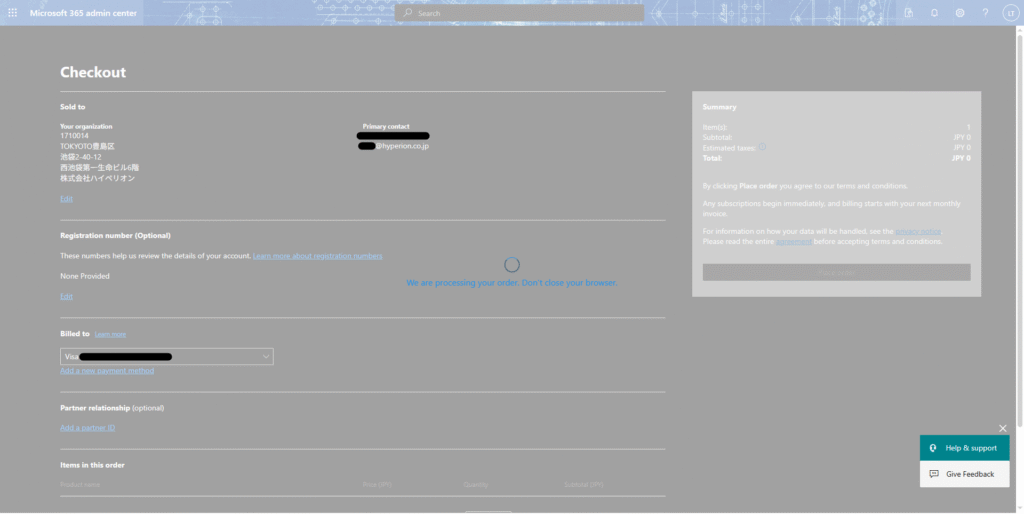
9.購入が完了すると、完了画面が表示される
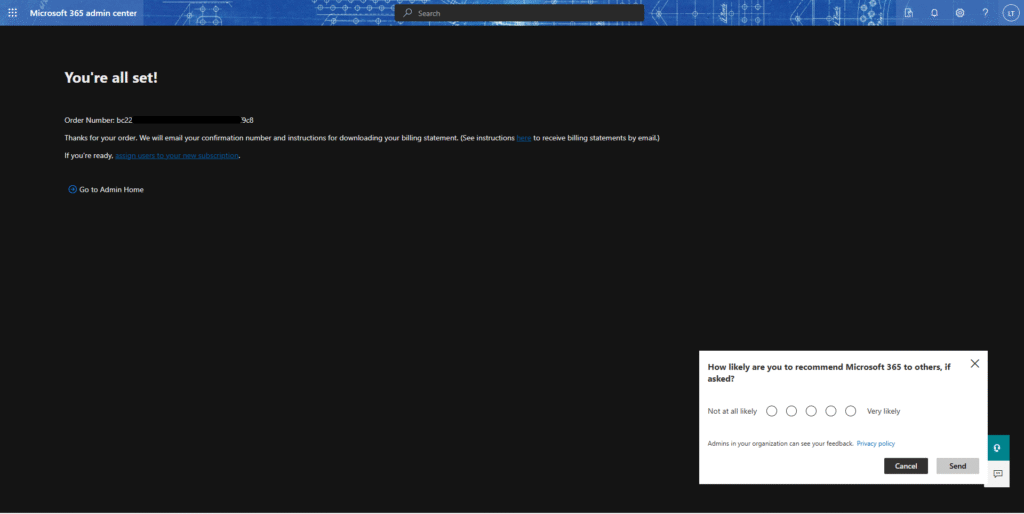
Microsoft Power Platformの初期設定
概要
ライセンスを購入した後、ユーザーアサインや環境準備など大切な初期の設定がある。
開発サイクル&環境分離
Power Platformでの開発は、以下の標準開発サイクルに沿って実施することが推奨される。
1.開発環境:開発、単体テスト、結合テストフェーズの主に環境、開発者がアプリの実装、Power Appsおよび関連コンポーネント(フローやDataverseテーブルなど)の構築、テスト、反復を行う
2.検証環境:テストユーザーが開発されたアプリのアクセプタンステストを行る環境、テスト結果に基づき調整や改善の要望が出た際は、開発者が開発環境で対応し、その後、変更を検証環境に再度反映する
3.本番環境:アプリの最終的な安定したバージョンが展開/リリースされ、エンドユーザーが使用できるようになる
環境分離のメリットは、
1.変更の別離:本番環境のアプリケーションを中断することなく、開発作業とテストを実施できる
2.制御されたデプロイメント:新機能やバグ修正は、ユーザーにリリースする前に徹底的にテストできるため、リスクを最小限に抑えることができる
3.セキュリティ強化:権限とデータ損失防止(DLP)ポリシーを各環境の特定のニーズに合わせてカスタマイズできるため、本番環境でより厳格な制御を実現できる
4.アプリケーションライフサイクル管理(ALM):分離された環境は、ALMプラクティスの実装に不可欠であり、ソリューションを使用した構造化された開発、テスト、デプロイメントワークフローを可能にする
企業のポリシー、ニーズ、予算によって、環境分離の適用方法は異なる。開発環境、検証環境、本番環境を統合することも可能だが、その場合、セキュリティ関連の問題が発生する可能性があり、環境分離のメリットを享受できない。
Power Platformの環境種別
| No. | 種別 | 構築の必要 セキュリティ ロール | 説明 |
|---|---|---|---|
| 1 | 既定値 | ー | ・ALM機能はなく、個人の生産性や初期調査が主な目的で、デフォルトで作成される環境 ・ライセンスを持つユーザーは、Office 365の統合機能を使って、シンプルなアプリやフローを構築・テストできる ・標準開発サイクルへの適用は推奨しない |
| 2 | サンドボックス | 365グローバル管理者 Dynamic 365管理者 Power Platform管理者 | ・アプリやフローの開発・テスト・検証を行うための隔離された環境 ・新機能の構築やバグ修正、本番展開前の変更確認ができ、データの整合性とビジネスの継続性を確保する |
| 3 | 実稼働 | ・本番環境に適しており、すべての依存環境に対して使用する必要がある環境 | |
| 4 | 試用版 | ・短期的なテスト目的で、30日後に自動的に削除され、ユーザーごとに1つに制限される環境 ・プロビジョニングは管理者に限られる | |
| 5 | 開発者 | ・開発者向けの学習・体験用として提供される環境 ・実際の製品アプリ開発への使用は推奨しない |
権限・セキュリティ ロール
| No. | ユーザー種別 | 利用の必要セキュリティ ロール | 説明 |
|---|---|---|---|
| 1 | 開発者 (DB構築あり) | システムのカスタム担当者 (System Customizer) | ・Dataverseに新しいテーブルを追加できる ・システムテーブルや他のユーザーのデータは操作不可 |
| 2 | 開発者 (DB構築なし) | 環境作成者 (Environment Maker) | ・アプリを変更できるが、データは操作不可 ・アプリ通りデータ追加、更新、削除は、設定により、可能性がある |
| 3 | テスター | ベーシックユーザー (Basic User) | ・アプリを使用できるが、他の操作は不可になる |
| 4 | エンドユーザー | ||
| 5 | システム管理者 | システム管理者 (System Administrator) | ・Dataverseに新しいテーブルを追加できる ・環境を作成でき、ソリューションを作成・インポート・エクスポートできる |
初期設定のデモンストレーション
ユーザー追加
※デモンストレーションでは、Microsoft 365管理センターの英語版を使用する。
グローバル管理者権限を持つアカウントが必要。
1.以下のリンクをアクセスし、Microsoft 365管理センターをログインする
https://admin.microsoft.com/
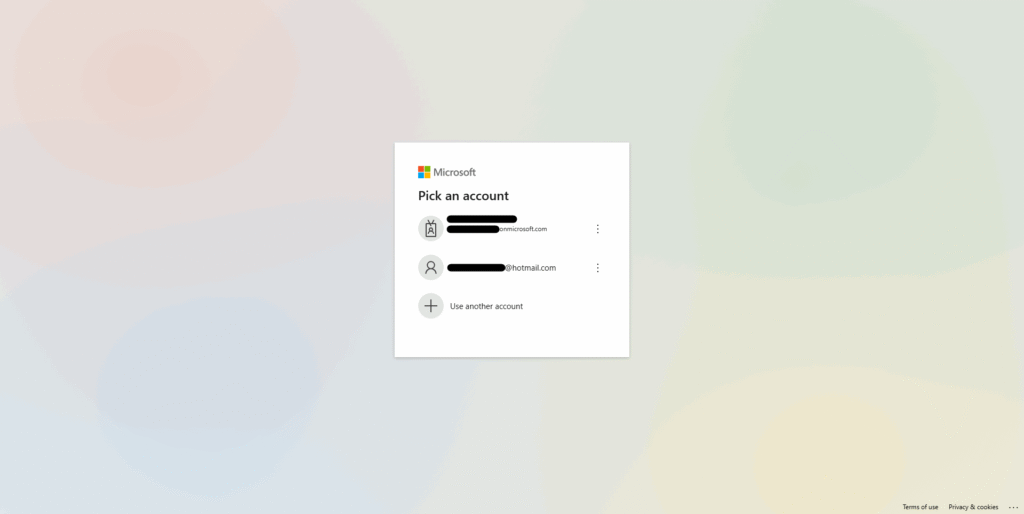
2.Microsoft 365管理センタでは、テナントにユーザー追加するのは2つ方法がある
・ホーム画面(ログイン後の初期画面、またはメインメニューで「Home」/「ホーム」を選択)から、「Add user」/「ユーザー追加」を選択する
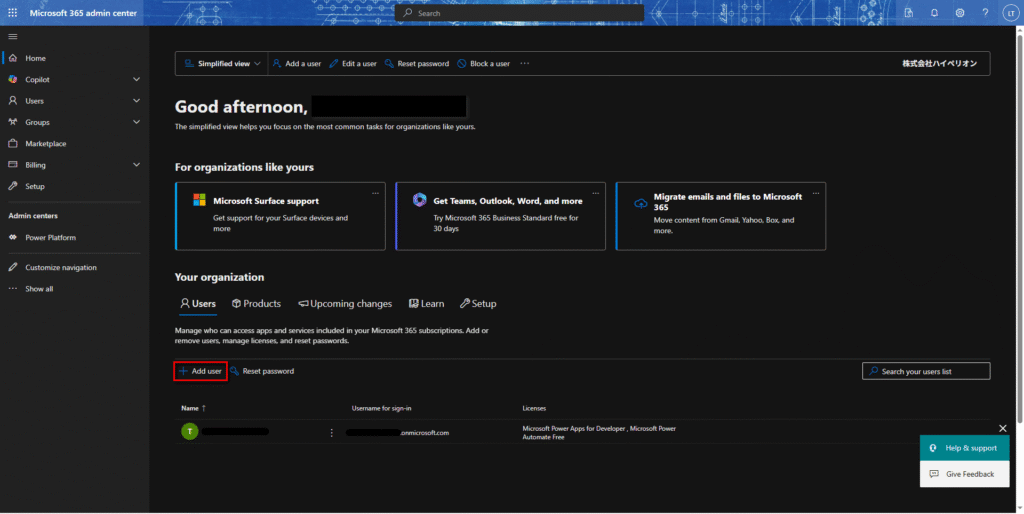
・または、メインメニューで「Users」/「ユーザー」を選択、「Active users」/「アクティブユーザー」を選択すると、アクティブユーザー一覧画面で、「Add a user」/「ユーザー追加」を選択する
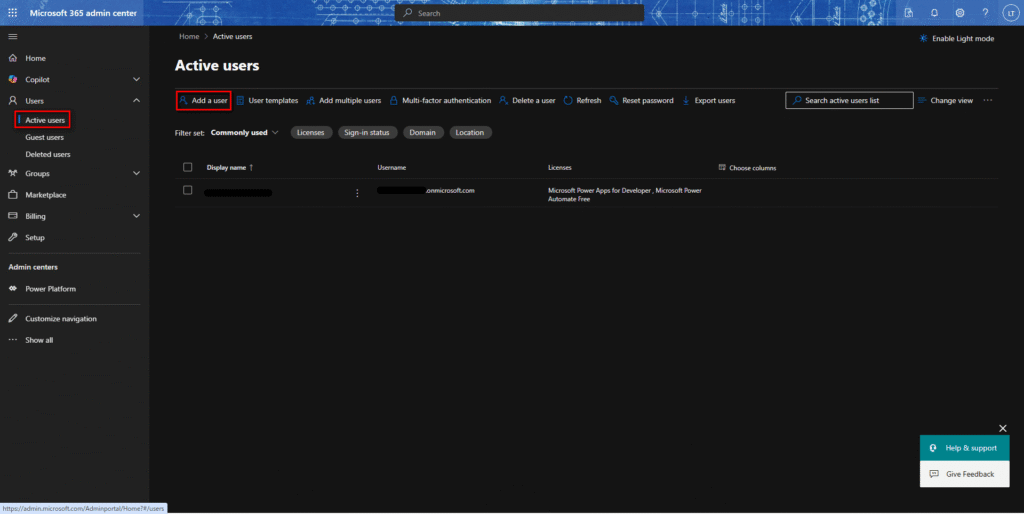
3.ユーザー情報を入力し、「Next」/「次へ」を選択する

4.購入済み商品ライセンスをユーザーにアサインし、「Next」/「次へ」を選択する
・アサインする商品ライセンスが決定している場合は、「Assign user a product license」を選択し、該当する商品を選んでください(複数選択も可能)
・アサインする商品ライセンスが未定で、後で設定したい場合は、「Create user without product license」を選択してください
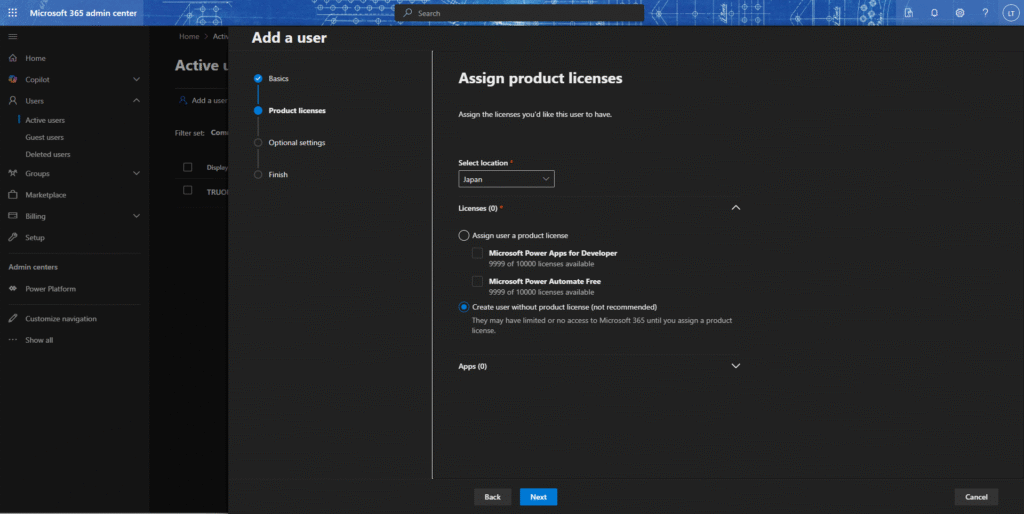
5.ユーザー権限を指定し、「Next」/「次へ」を選択する
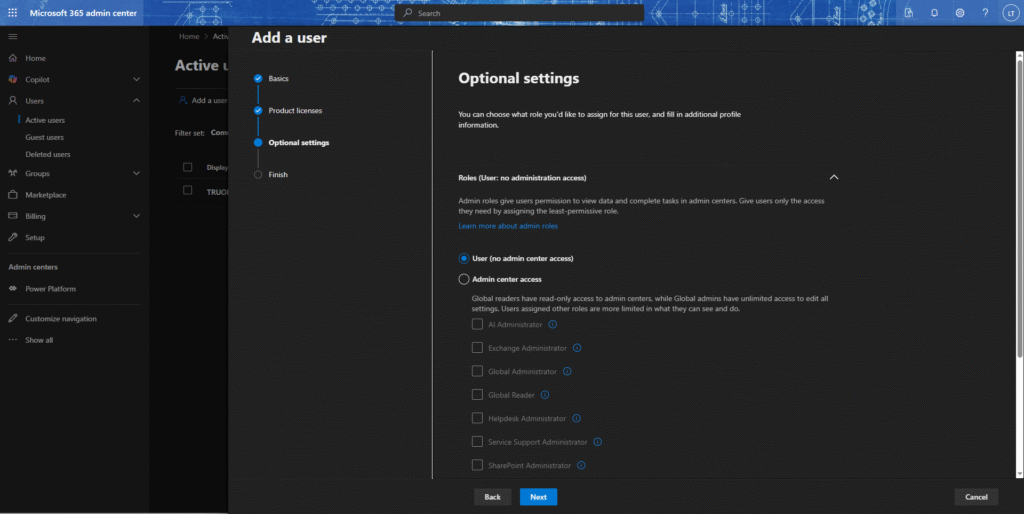
6.情報に問題がないことを確認し、「Finish adding」/「追加完了」を選択するすると、ユーザーがテナントに追加される

ライセンスアサイン
※デモンストレーションでは、Microsoft 365管理センターの英語版を使用する。
グローバル管理者権限を持つアカウントが必要。
1.以下のリンクをアクセスし、Microsoft 365管理センターをログインする
https://admin.microsoft.com/
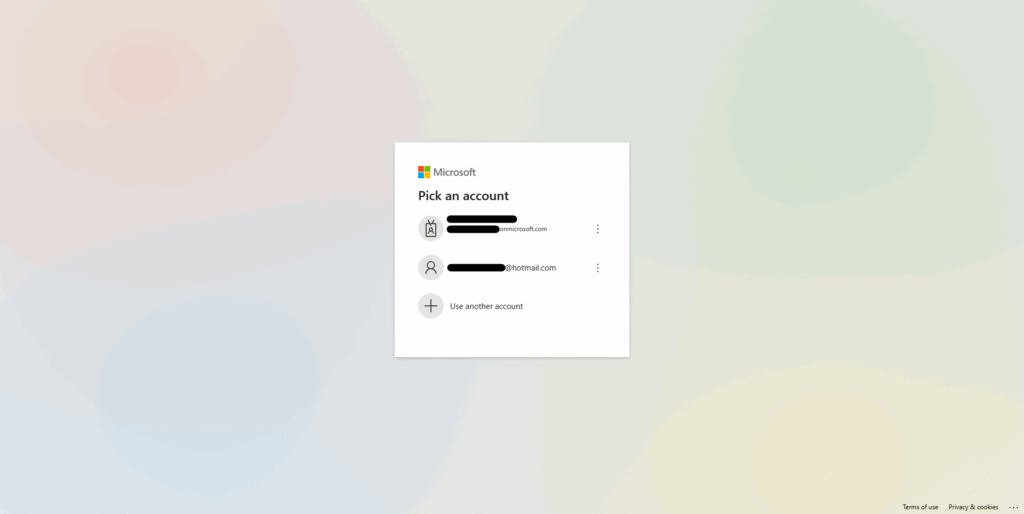
ログインした後、ホーム画面が表示される
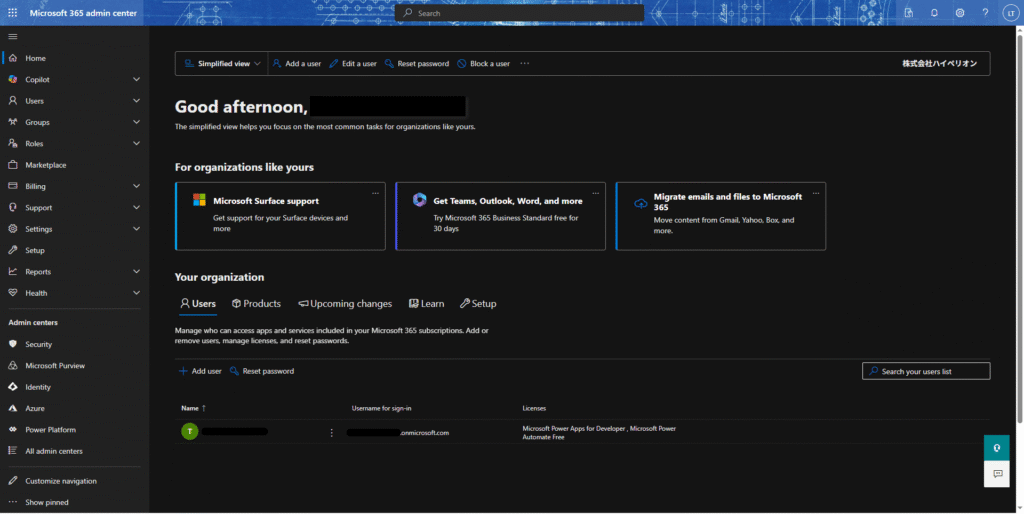
2.ホーム画面で、「Products」/「商品」を選択すると、購入された商品のリストが表示された後、商品名をクリックする
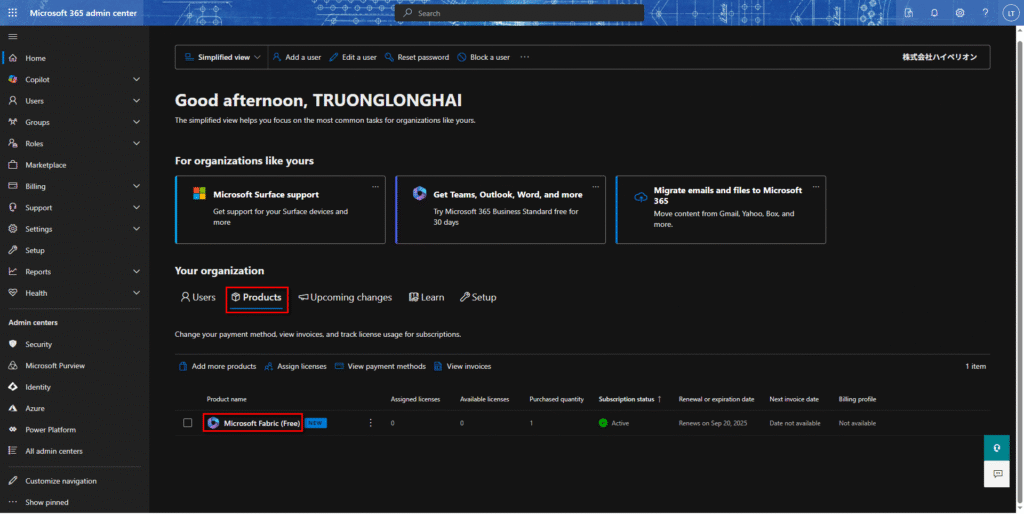
3.商品詳細画面で「Assign licenses」/「ライセンスアサイン」を選択する
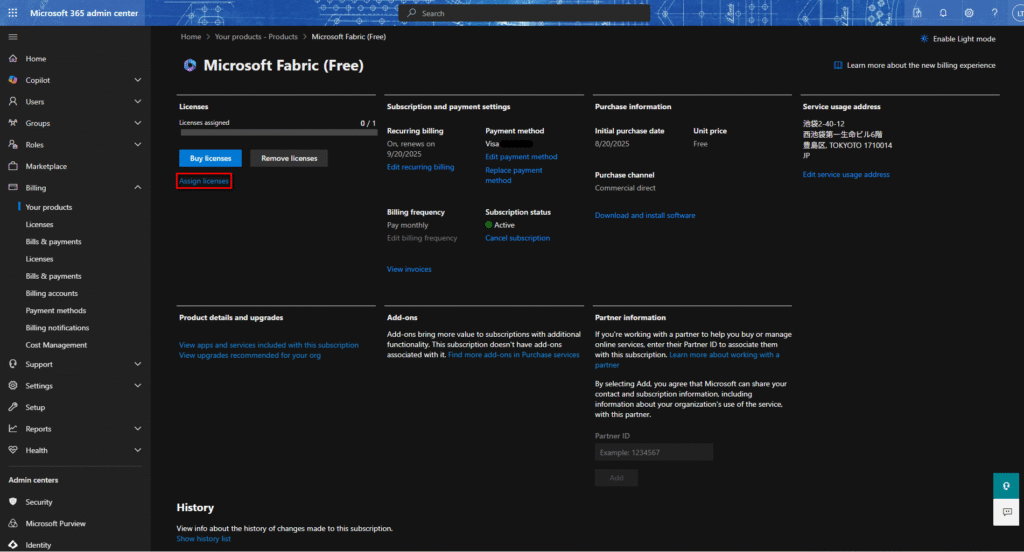
4.ライセンスサブスクリプション画面で、「Assign licenses」/「ライセンスアサイン」を選択する
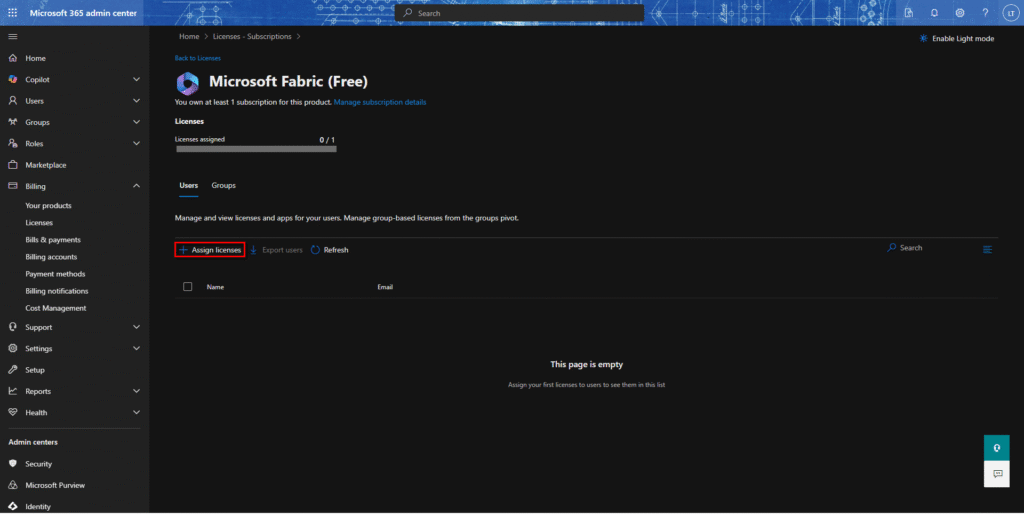
5.右側のパネルで、ユーザーを指定する
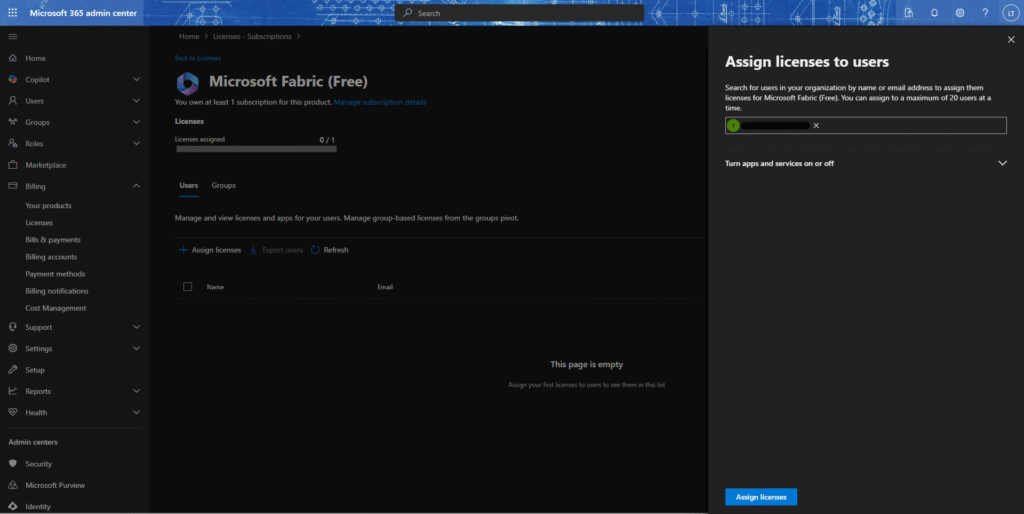
6.「Assign licenses」/「ライセンスアサイン」を選択すると、商品ライセンスがユーザーにアサインされる
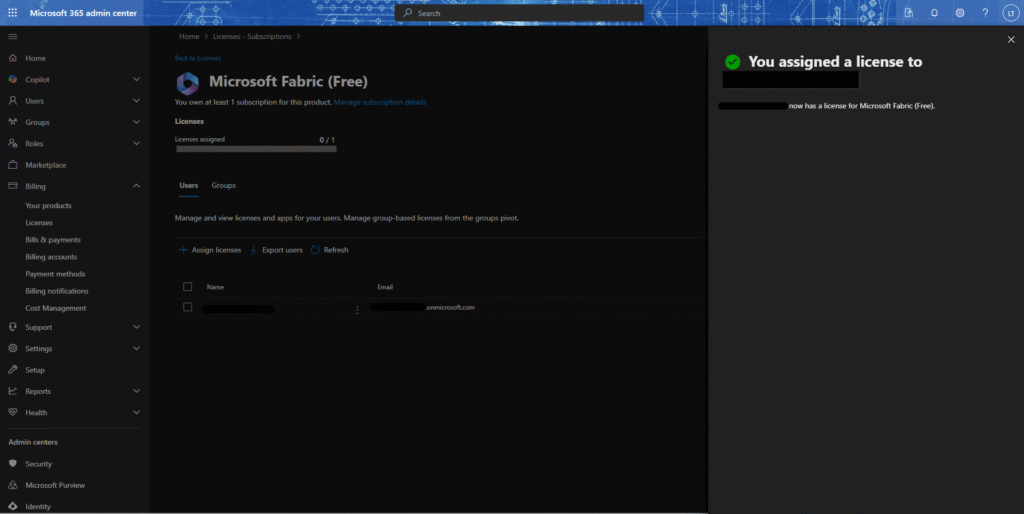
7.ホーム画面へ戻ると、ユーザー情報にアサインした商品ライセンスが反映される
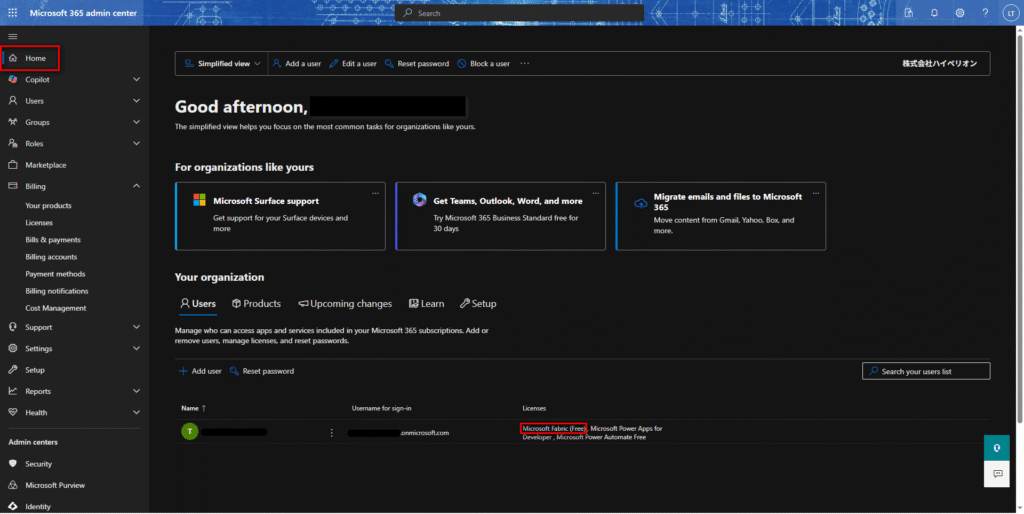
環境作成
※デモンストレーションでは、Microsoft Power Platform管理センターの英語版を使用する。
グローバル管理者またはシステム管理者権限を持つアカウントが必要。
1.以下のリンクをアクセスし、Microsoft Power Platform管理センターをログインする
https://admin.powerplatform.microsoft.com/
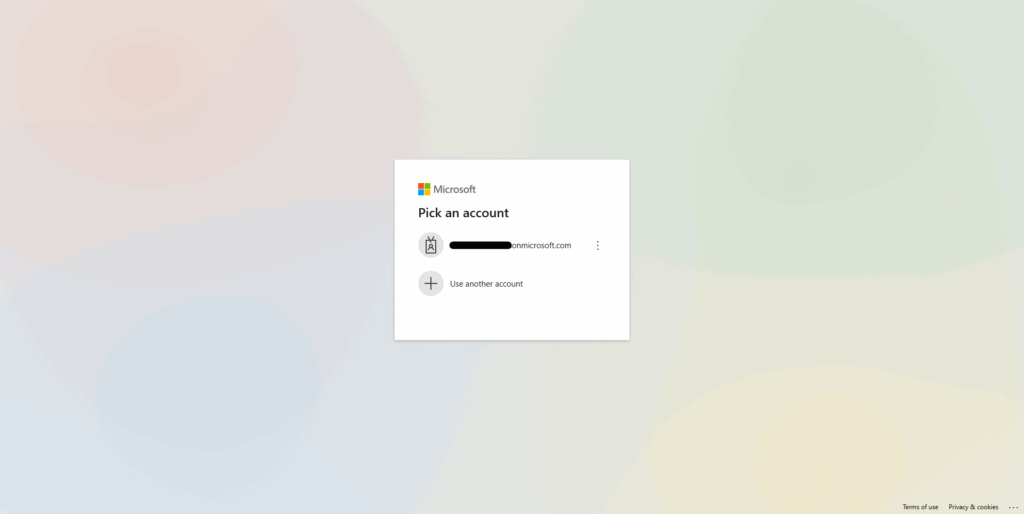
ログインした後、ホーム画面が表示される
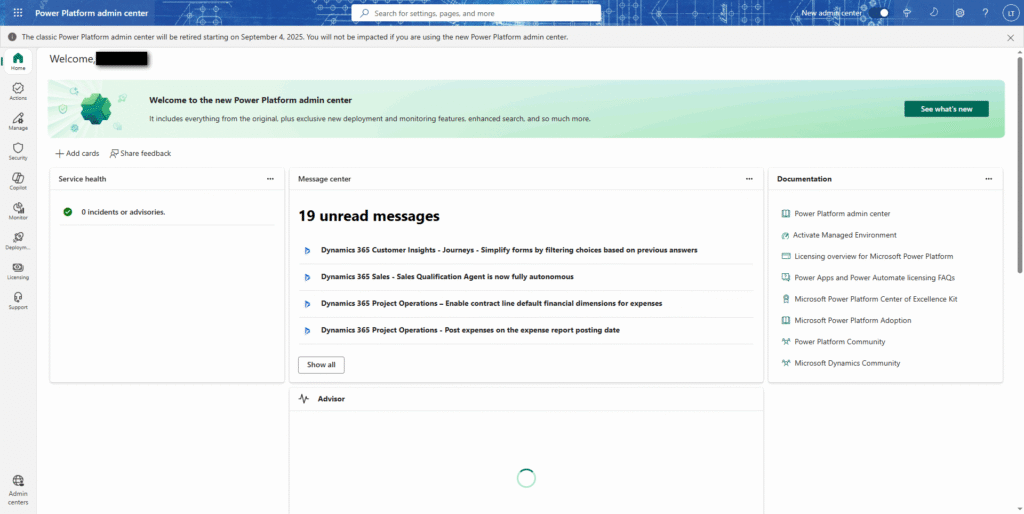
2.メインメニューで「Manage」/「管理」を選択、「Environments」/「環境」を選択すると、環境一覧画面で「New」/「新規」を選択する
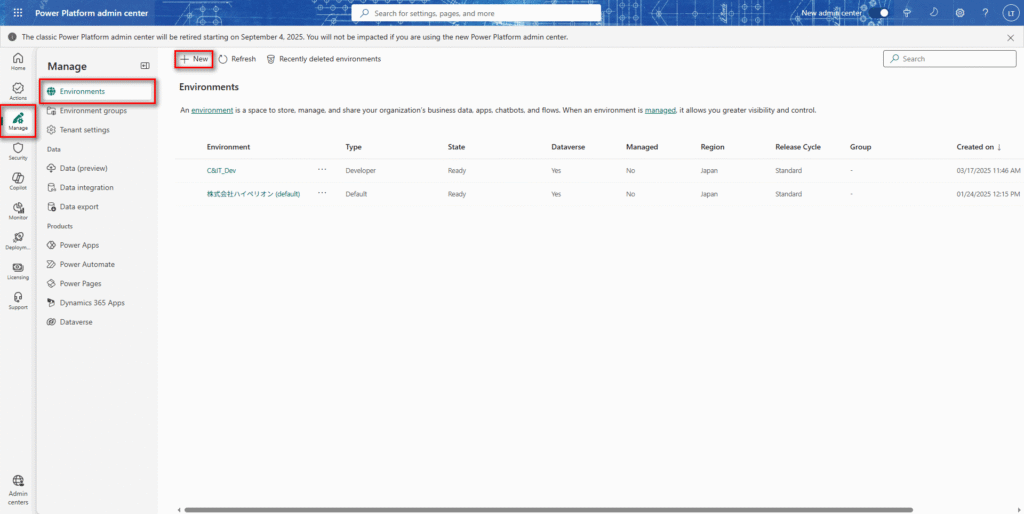
3.右側に表示されたペインで、環境の情報と属性を設定する
・開発環境&検証環境を展開する場合、「Type」/「タイプ」には、「Sandbox」/「サンドボックス」を指定する
・本番環境の場合を展開する場合、「Type」/「タイプ」には、「Production」/「実稼働」を指定する
・開発者向けの学習・体験用の環境を展開する場合、「Type」/「タイプ」には、「Developer」/「開発者」または「Trial」/「試用版」を指定する
Dataverse未使用を指定する場合は、「Save」/「保存」を、逆に、Dataverse使用を指定する場合は、「Next」/「次へ」を選択する
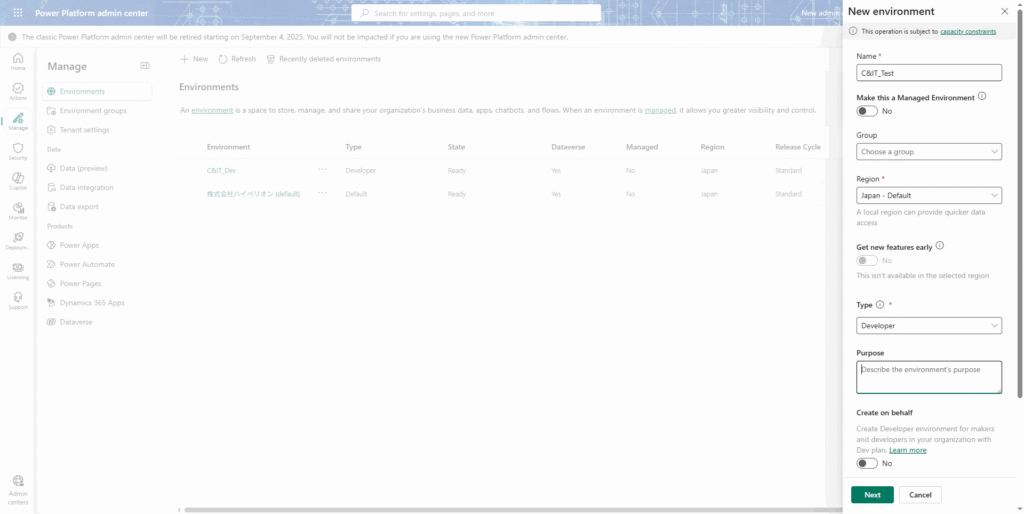
4.Dataverse使用の場合、Dataverseの属性を設定し、「Save」/「保存」を選択する
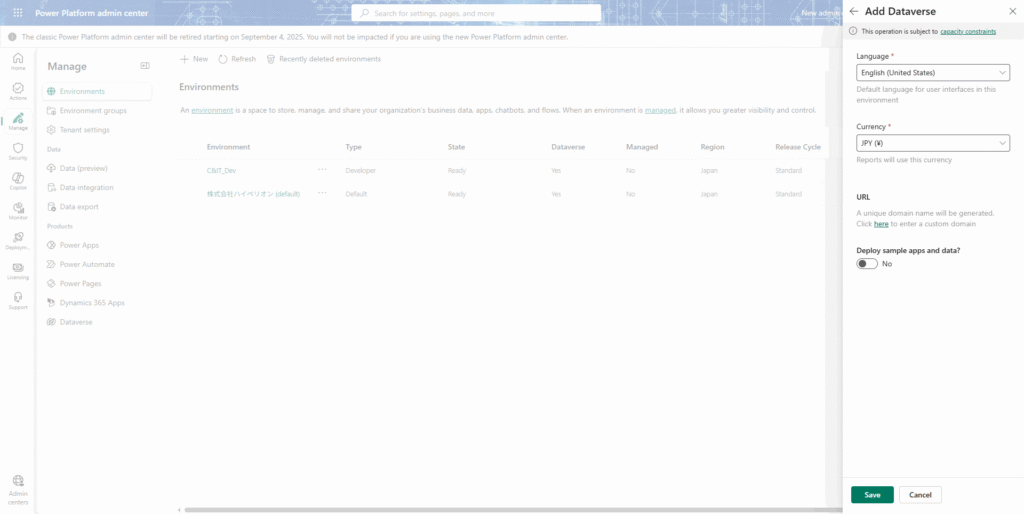
5.新しい環境がされ、作成中の場合、ステータスは「Preparing」/「準備中」と表示される
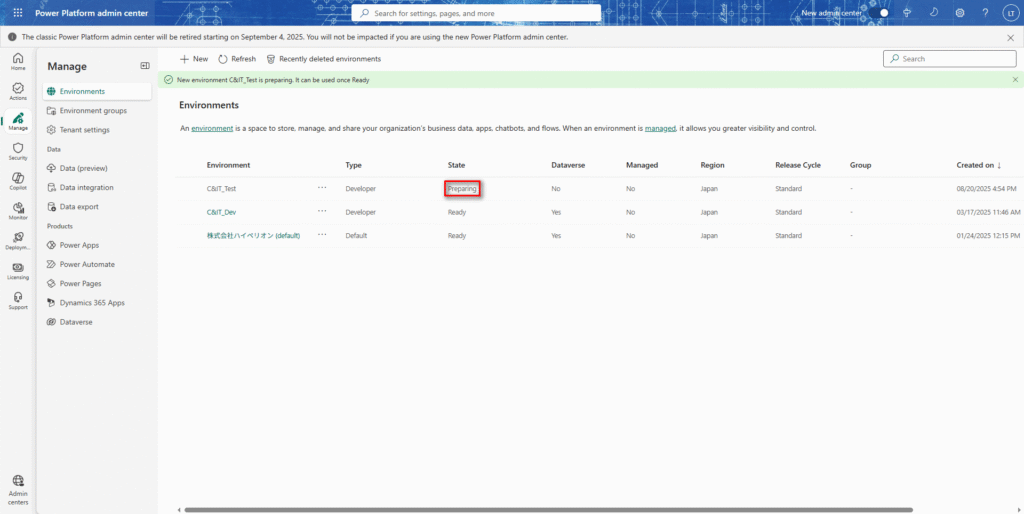
6.環境作成が完了、ステータスは「Ready」/「準備完了」になると、環境は使用可能
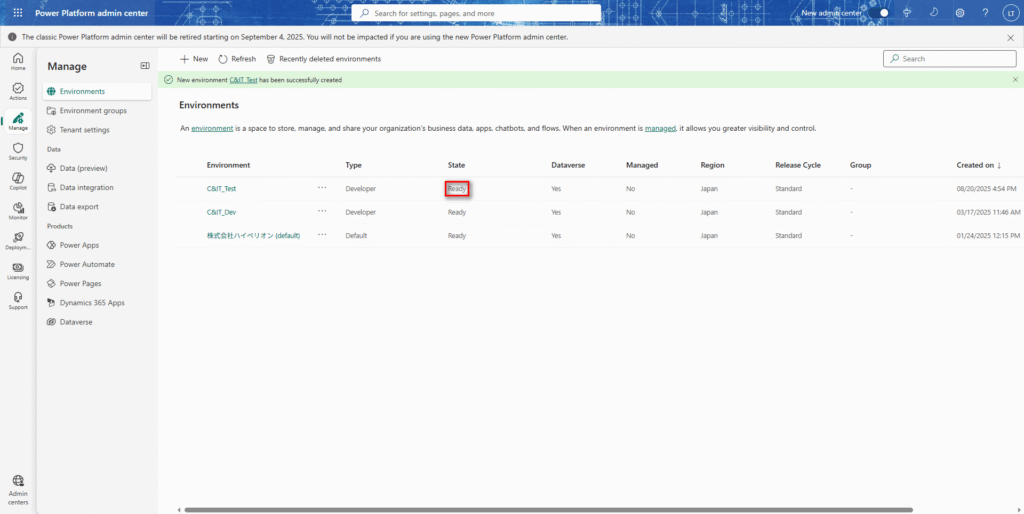
環境のユーザー&権限設定
※デモンストレーションでは、Microsoft Power Platform管理センターの英語版を使用する。
グローバル管理者またはシステム管理者権限を持つアカウントが必要。
1.以下のリンクをアクセスし、Microsoft Power Platform管理センターをログインする
https://admin.powerplatform.microsoft.com/
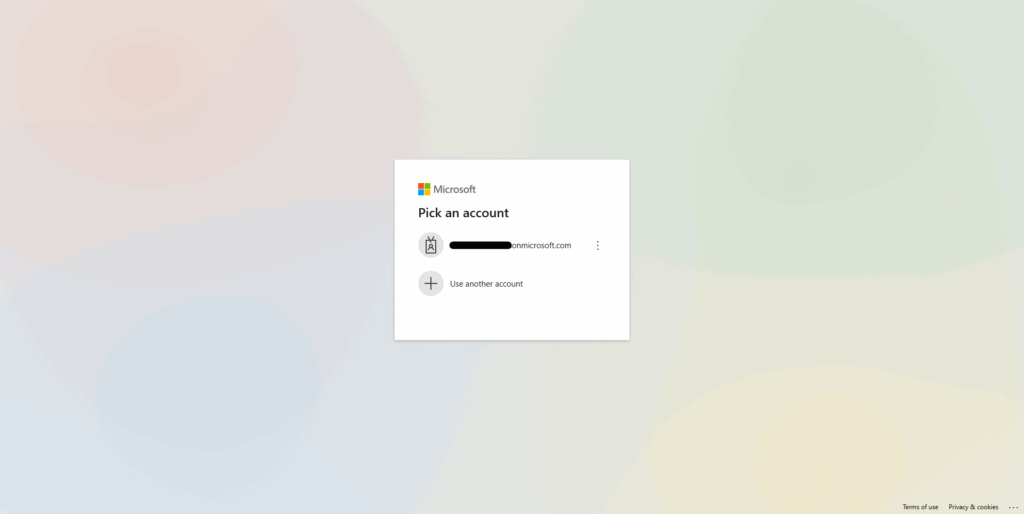
2.ホーム画面のメインメニューで「Manage」/「管理」を選択、「Environments」/「環境」を選択、環境一覧画面で対象の環境名を選択する
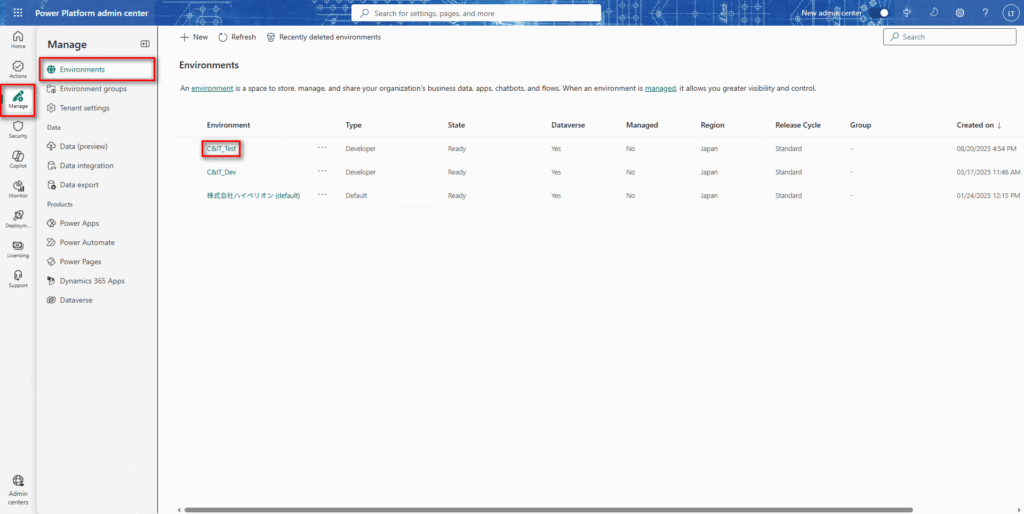
3.環境詳細画面で、「Access」/「アクセス」エリアでの「Users」/「ユーザー」項目で「See all」/「すべてを見る」リンクを選択する
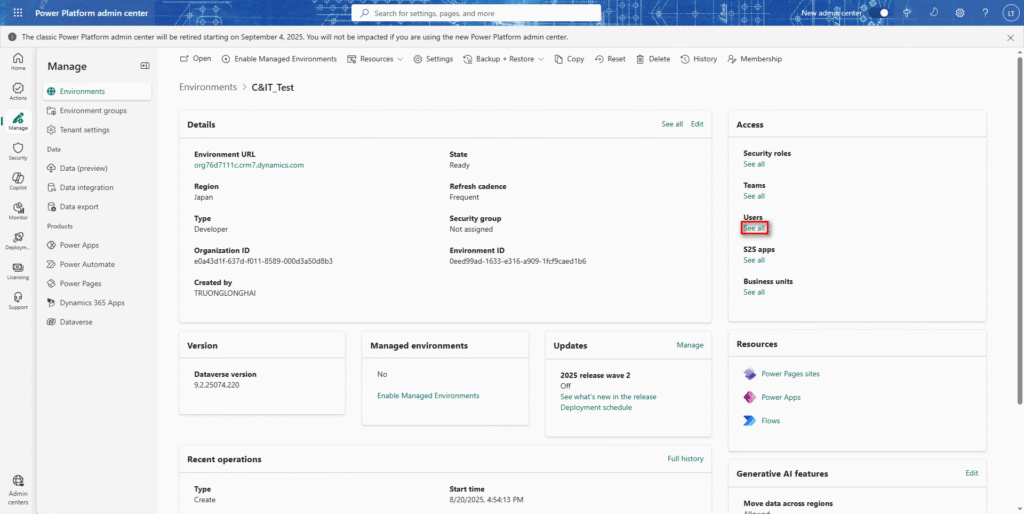
4.ユーザー一覧画面で「Add user」/「ユーザー追加」を選択する
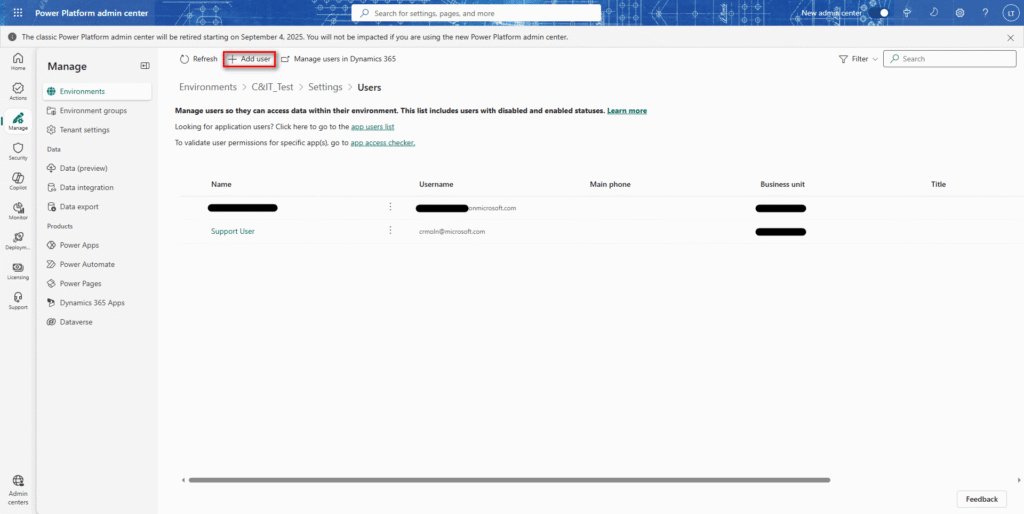
5.右側に表示されたペインで、メールアカウントでユーザーを指定し、「Add」/「追加」を選択するとユーザーが環境に追加される
※注:Microsoft 365管理センターで、テナントの追加されたユーザーのみ指定可能

6.追加したユーザーの権限を指定、「Save」/「保存」を選択する
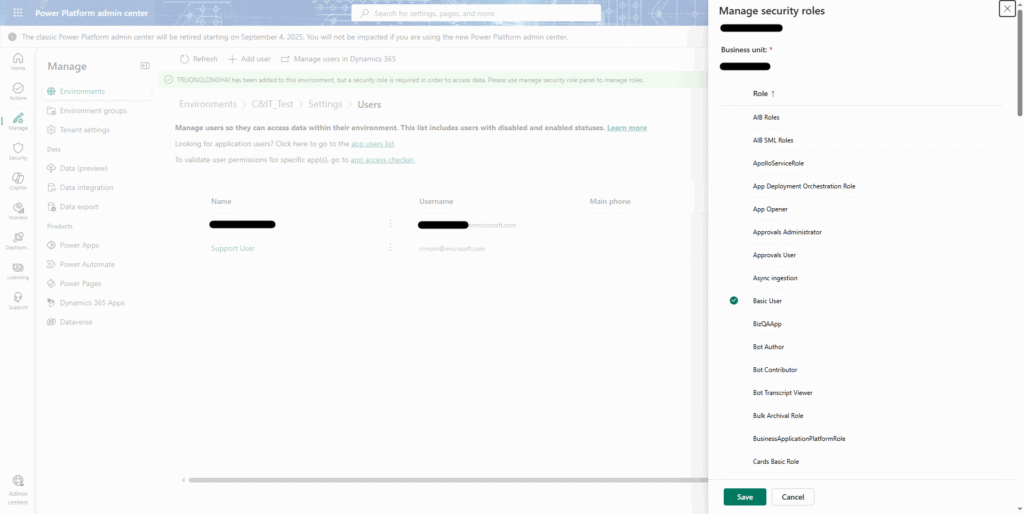
7.ロールアサイン確認ポップアップで情報を確認し、「Save」/「保存」を選択する
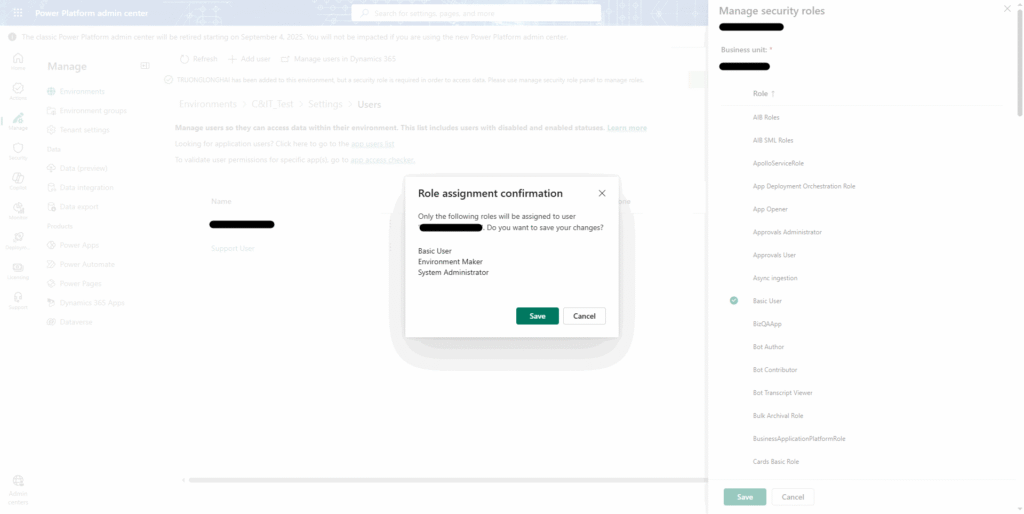
8.ユーザーが追加されたら、ユーザー一覧画面に反映される
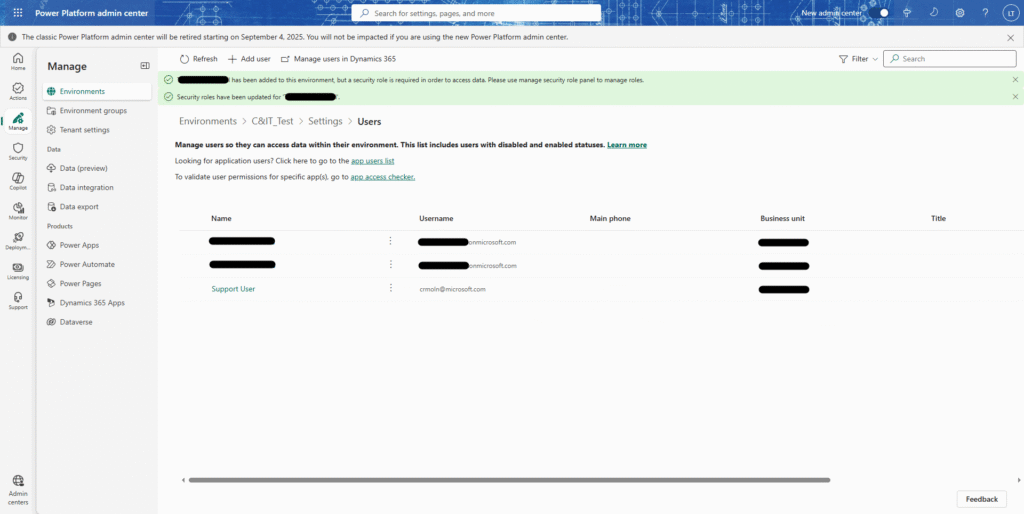
まとめ
この記事が、Power Platformの購入と初期設定に関するあらゆる疑問の解決に役立つことを願っています。
ご質問やさらに詳しい情報が必要な場合は、お気軽にお問い合わせください。
※本記事は、2025年5月にMicrosoftが実施した、新しいPower Platform管理センターのGUI変更とオフィシャルガイドの改訂内容を反映しています。
関連項目&参考ソース
・Microsoft Power Platform ライセンス ガイド(2025年05月版)
・Microsoft Power Platform のライセンスの概要
・Power Apps のライセンスに関するよくあるご質問
・Power Automate のライセンスに関するよくあるご質問
・Power Platform 環境の概要
・Power Apps ソリューションの概要
・Microsoft Power Platform 環境および Power Apps を介したガイドのガバナンス
・ロールベースのセキュリティ ロール
・セキュリティ ロールおよび特権